Antivirus štiti sistemske i korisničke datoteke od zlonamjernog softvera. Zadatak zaštitnih zidova je filtriranje dolaznog i odlaznog saobraćaja i blokiranje neovlaštenog pristupa vašem računaru.
Za rad na Webu, operativni sistem koristi usluge koje otvaraju portove i čekaju vezu s njima. Poznavajući broj porta, korisnik se može povezati na njega sa udaljenog računara i dobiti pristup nekim resursima. Problem je u tome što implementacija nekih servisa sadrži greške koje se mogu iskoristiti za mrežni napad - kako virusni, tako i s ciljem ometanja rada ranjivog servisa ili sistema u cjelini. Firewall, koristeći skup pravila, dozvoljava ili odbija pristup računaru sa mreže.
Bilješka
U početku se zaštitni zid nazivao pregrada u parnim lokomotivama, smještena između strojarnice i automobila i štitila ih od mogućeg požara. U svom modernom značenju, ova riječ se počela koristiti početkom 1990-ih, kada je za engleska riječ firewall nije mogao pronaći nedvosmislen prijevod. Pošto je njemačka riječ Brandmauer značila isto i već je bila poznata, počeli su je koristiti, ali samo na postsovjetskom prostoru.
Prvi koji se pojavio filteri paketa koji je djelovao na osnovu informacija u zaglavlju: IP adresa, brojevi izvornog i odredišnog porta, tip i dužina paketa. Izgledalo je ovako. Računaru na internoj mreži sa određenom IP adresom je dozvoljeno da se poveže sa bilo kojim eksternim računarom koristeći samo navedeni port. Na primjer, SMTP, koji se koristi za slanje e-pošte, koristi port 25, POP3, koji se koristi za primanje pošte, je 110 port, web usluge su obično konfigurisane na portu 80. Prilikom pokušaja pristupa drugim uslugama, firewall je blokirao vezu.
Postupno je postalo jasno da takva statična shema nije dovoljna. To je dovelo do uvođenja filtera sa stanjem. Postepeno se povećavala funkcionalnost firewall-a, pojavili su se filteri na nivou aplikacije i filteri za povezivanje koji mogu kontrolirati kontekst. Nećemo se upuštati u istoriju, pogotovo što ih je danas gotovo nemoguće upoznati u njihovom čistom obliku.
Najčešće je korisniku teško odlučiti šta će kome zabraniti ili dozvoliti. U operativnom sistemu Windows, pretpostavlja se sljedeća interakcija korisnika sa zaštitnim zidom koji se koristi. Na primjer, adresa ili naziv servera se upisuje u red web pretraživača. Firewall, nakon analize zahtjeva, privremeno ga blokira i traži od korisnika potvrdu, dajući mu sve informacije: aplikaciju ili uslugu, IP adresu ili naziv udaljenog hosta i odredišni port. Ako je pristup Internetu zaista planiran pomoću ovog uslužnog programa, korisnik to potvrđuje i firewall dozvoljava povezivanje. Kako ne bi smetali korisniku u budućnosti, odgovor se pamti. Iako, kako bi se smanjila vjerovatnoća greške, nakon nekog vremena proces se ponavlja.
Dakle, ako je veza slučajno bila dozvoljena za skriveni trojanac, postoji šansa da sljedeći put neće biti dozvoljena. Međutim, pisci virusa također koriste ovu mogućnost interakcije. Sada, da bi sakrili svoj program, samo ga trebaju preuzeti kao ekstenziju Internet Explorer, ponekad se sam pretraživač naziva, adresna traka koji sadrži ne samo ime udaljenog hosta, već i informacije koje su ukradene. Korisnik ne razumije uvijek suštinu zahtjeva, pa u većini slučajeva obmana uspijeva.
Firewall se mora koristiti zajedno sa antivirusnim programom. Ovo se međusobno ne isključuju, već komplementarne aplikacije, iako su mnogi od današnjih zaštitnih zidova prerasli u prave sigurnosne sisteme koji mogu pratiti gore opisanu situaciju.
Morate kontrolirati i dolazni i odlazni promet. U prvom slučaju bićete zaštićeni od pokušaja neovlašćenog pristupa spolja, a kontrola odlaznog saobraćaja će blokirati trojance i druge zlonamerne programe koji pokušavaju da pristupe internetu, kao i nepotreban saobraćaj u vidu banera. Treba napomenuti da iako su svi zaštitni zidovi slični, svaka pojedina implementacija može sadržavati greške.
Pojava ugrađenog Firewall Mnogi su pozdravili Windows XP, ali je ubrzo postalo jasno da on samo kontroliše dolaznog saobraćaja, ali u smislu pogodnosti podešavanja inferioran je u odnosu na većinu rješenja. Poboljšano Firewall Windows Vista ima nekoliko velike prilike- Podržava filtriranje dolaznog i odlaznog saobraćaja. Može se koristiti za sprečavanje aplikacija da pristupaju drugim računarima ili reaguju na njih, tako da multimedijalni programi može da se reprodukuje multimedijalne datoteke on lokalni računar ali neće moći da se poveže na internet stranice. Firewall u operativnom sistemu Windows Vista nadgleda resurse operativnog sistema i ako počnu da se ponašaju drugačije, što obično ukazuje na problem, blokira vezu. Ako drugi program pokuša pristupiti Internetu da bi instalirao dodatak, korisnik će vidjeti poslanu poruku upozorenja Firewall.
Međutim, u praksi, korisnik ima nekoliko alata za fino podešavanje, a zlonamjerna aplikacija, kada se jednom nađe na računaru, prvo će pokušati da kreira pravilo koje dozvoljava, fokusirajući se posebno na ugrađene Windows zaštitni zid, ili ga jednostavno onemogućite, pa ga nećemo razmatrati, već nekoliko tipičnih rješenja.
4.2. Personal firewall Outpost Firewall
Počni Outpost Firewall je postavio uslužni program za detekciju hakerski napadi Jammer koji je brzo postao popularan. Ispostavilo se da je razlog njene popularnosti uobičajen. Jedna strana državna kompanija koristila je trojanac za praćenje svojih korisnika. Zaposlenik je instalirao Jammer i ne samo da je pronašao špijunski softver, već je i pratio smjer njegove aktivnosti. Ovaj slučaj je dospio u štampu, izbio je skandal, a Jammer je odmah stekao popularnost. Prvi put objavljen 2001. godine, Outpost Firewall Pro je skoro odmah stekao priznanje i danas je popularan zbog svoje široke funkcionalnosti i niske cijene.
Danas kompanija nudi nekoliko opcija za Outpost Firewall Pro:
Outpost Firewall Pro 2008 je lični zaštitni zid koji pruža sveobuhvatnu internet zaštitu za ličnu upotrebu. Ova verzija je kompatibilna sa Windows Vista, ranija verzija 4.0 je dostupna na lokaciji projekta koja podržava Windows 2000, XP i Server 2003;
Outpost Security Suite Pro - takođe dizajniran za ličnu upotrebu, pruža stopostotnu zaštitu računara, uključuje sve neophodna sredstva sigurnost: firewall, antivirus, antispyware, antispam filter i proaktivna zaštita;
Outpost Network Security - rešenje za zaštitu malih i srednjih preduzeća od spoljnih i unutrašnjih pretnji;
Outpost Firewall Free je lični zaštitni zid za one koji neredovno surfuju internetom.
Uzmite u obzir Outpost Firewall Pro 2008.
Instaliranje Outpost Firewall Pro
Instalacija Outpost Firewall Pro-a je tradicionalna. U prvom koraku možete odabrati jezik instalacije - ruski, na kojem će se dalje prikazivati sve poruke. Prihvatite uslove ugovor o licenci... Tokom instalacije, možete preuzeti najnovija ažuriranja Outpost Firewall-a tako što ćete označiti polje istog imena. Nakon kopiranja fajlova, Čarobnjak za podešavanje.
U prvom prozoru Čarobnjaci za konfiguraciju(Slika 4.1) morate odabrati nivo sigurnosti koji će program pružiti:
Povišen- za napredne korisnike; firewall će pružiti maksimum moguća zaštita;
Normalno- Outpost Firewall Pro će zaštititi sistem od najopasnijih metoda prodiranja bez da uznemirava korisnika stalnim zahtjevima; ovaj nivo se preporučuje u većini slučajeva.

Rice. 4.1. Outpost Firewall Pro čarobnjak za konfiguraciju
Provjerite fajlove pri pokretanju- sprječava pokretanje poznatih zlonamjernih programa, ali ne blokira druge pokušaje pristupa kao što su kopiranje ili spremanje;
Provjerite fajlove pri svakom pokušaju pristupa- spriječeni su svi pokušaji pristupa datotekama zaraženim poznatim zlonamjernim softverom.
Druga opcija omogućava maksimalna zaštita ali može negativno uticati na performanse sistema. Ako primijetite smanjenje performansi, na računarima male snage, bolje je da se prebacite na prvu opciju. Možete označiti polje za povećanje performansi. Omogućite keširanje statusa provjere... U tom slučaju, tokom prvog poziva kreirat će se skriveni keš fajl, sljedeći put će se provjeriti u odnosu na trenutno stanje, a ako se ne pronađu razlike, provjera će se zaustaviti.

Rice. 4.2. Dijaloški okvir čarobnjaka za konfiguraciju
Ovdje su moguće sljedeće opcije:
Automatski kreirajte i ažurirajte pravila- najpogodnija i preporučena opcija: kako aplikacije budu na mreži, korisnik će kreirati pravila za njih i ažurirati ih po potrebi;
Automatski kreirajte pravila- isto, ali bez automatsko ažuriranje pravila; u potonjem slučaju, korisnik je upitan;
Nemojte automatski kreirati pravila- pravila se ne kreiraju automatski.
Označavanjem polja Automatski trenirajte Outpost Firewall Pro jednu sedmicu, omogućavate automatsko kreiranje dopuštenih pravila za poznate aplikacije koje zahtijevaju veze.
Dodatno, Agnitum vas poziva da učestvujete u ImproveNet programu. Ako odaberete odgovarajući kvadratić, podaci o mrežne aplikacije za koje ne postoje pravila, kreirajte novo sistemska pravila i statistiku korištenja aplikacija. Prikupljene informacije će se jednom sedmično slati kompaniji za razvoj (informacije će se prenositi u komprimiranom obliku u pozadini bez prekida rada sistema). Na osnovu prikupljenih informacija kreirat će se nova pravila koja će potom postati dostupna putem sistema ažuriranja. Rezultat ImproveNet programa trebao bi biti smanjenje broja zahtjeva prema korisniku: Outpost bi trebao dobiti veću autonomiju u donošenju odluka. Ako je potrebno, ove postavke se mogu promijeniti pokretanjem naredbe Postavke> Općenito> ImproveNet.
Kada prvi put pokrenete program, od vas će biti zatraženo da registrujete program na ekranu; ako nemate licencu, možete legalno koristiti Outpost Firewall 30 dana klikom na dugme Koristi.
Rad sa Outpost Firewall-om
Nakon instalacije, Outpost Firewall je konfigurisan i spreman za rad. O tome svjedoči ikona koja se pojavljuje u polju za obavještenja, čiji izgled ovisi o odabranoj politici. Podrazumevano je režim treninga... Prema njemu, za svaki pokušaj pristupa mreži aplikacije za koju nije postavljeno pravilo, korisniku se traži (slika 4.3) koja sadrži potrebne informacije, koji u većini slučajeva omogućava donošenje odluke: naziv programa, udaljeni servis, broj porta i IP adresa.

Rice. 4.3. Aplikacija pokušava pristupiti mreži
Dodatno, kada je Anti-Spyware modul omogućen, zahtjev se analizira i ako je sve normalno, pojavljuje se oznaka pored naziva aplikacije Nije otkriven špijunski softver... Na osnovu primljenih informacija, korisnik može donijeti jednu od sljedećih odluka:
Dozvolite bilo koju aktivnost ovoj aplikaciji- aplikacija je dodana na listu pouzdanih, a sve konekcije koje ona traži su automatski dozvoljene;
Zabranite bilo kakvu aktivnost ovoj aplikaciji- aplikacija dobija status zabranjene, a sve veze se automatski blokiraju;
Kreirajte pravilo zasnovano na standardu- većini aplikacija je potreban pristup mreži samo koristeći određene protokole i portove; Outpost dolazi sa šablonima koji se mogu koristiti za kreiranje pravila za takve aplikacije – u ovom slučaju, aplikacija će biti ograničena na navedene protokole;
Dopusti jednom ili Blokiraj jednom- ako sumnjate u svrhu programa, možete jednom dozvoliti ili odbiti pristup mreži i pratiti reakciju aplikacije.
Klikom na link Asistent, možete dobiti detaljnije informacije o procesu koje će vam pomoći da donesete ispravnu odluku, uključujući informacije dobivene sa web lokacije programera. U dugmadima menija uredu može se intenzivirati Način automatskog učenja.
Za takvu aplikaciju možete kreirati i vlastito pravilo s opisom. Na primjer, napravimo pravilo za Firefox web pretraživač. Iz kontekstnog menija koji se poziva desnim klikom na ikonu u polju za obaveštavanje, izaberite Postavke, u prozoru koji se pojavi (Sl.4.4) idite na karticu Firewall> Mrežna pravila i pritisnite dugme Dodati.

Rice. 4.4. Prozor za kreiranje mrežnih pravila
Program će od vas tražiti da navedete putanju do izvršne datoteke. Korišćenjem file manager idite na direktorij u kojem je Firefox instaliran (podrazumevano je C: \ Program Files \ Mozilla Firefox) gdje odaberite datoteku firefox.exe... Podrazumevano, aplikacija spada u kategoriju Blokirano; da biste mu omogućili pristup mreži, izaberite stavku u kontekstualnom meniju Uvijek vjerujte ovoj aplikaciji.
U tom slučaju, aplikacija će imati potpuni pristup. Da biste suptilnije prilagodili njegovo ponašanje, u istom meniju odaberite stavku Koristite pravila... Pojavit će se prozor Urednik pravila gdje u kartici Mrežna pravila potrebno je pritisnuti dugme Novo... U prozoru koji se pojavi uredite pravilo u kojem se specificiraju događaj (smjer, adresa i port) i parametri (obavijesti, aktiviraj dinamičko filtriranje, ne registriraj). Klikom na podvučeni link u okviru Dešifriranje pravila možete promijeniti vrijednosti parametara.
Nakon završetka perioda obuke, odnosno kada se kreiraju sva pravila i korisnik više ne prima zahtjeve, potrebno je otići na Pozadinski način rada rad. U ovom slučaju, zaštitni zid radi u režimu nevidljivom za korisnika, bez prikazivanja ikone u polju za obaveštavanje. Zahvaljujući tome, na primjer, roditelji mogu neprimjetno za dijete blokirati neželjeni promet i kontrolirati rad na internetu. V ovaj način rada Outpost Firewall troši manje resursa.
Da biste se prebacili na pozadinski način rada, pozovite prozor postavki. U kartici Generale u padajućem izborniku Odaberite način preuzimanja instalirati Pozadina... Da spriječite bilo koga da mijenja postavke zaštitnog zida, na istoj kartici odaberite radio dugme Zaštita lozinkom u poziciju Uključi i postavite lozinku.
osim Način učenja postoje sljedeća pravila (dostupna su u kontekstualnom meniju ikone u polju za obavijesti):
Blokiraj sve- svi priključci su blokirani; ova politika se može koristiti, na primjer, za privremeno isključenje računara sa mreže;
Način zaključavanja- sve veze su blokirane osim dozvoljenih; nakon faze obuke, vrijedi koristiti ovu posebnu politiku;
Resolution mode- svi priključci su dozvoljeni, osim zabranjenih;
Ugasiti- rad Outpost Firewall-a, uključujući detektor napada, je obustavljen, sve veze su dozvoljene.
Programski interfejs
Nakon instalacije Outpost Firewall je spreman za rad, a većinu vremena korisnik će s njim komunicirati isključivo u obliku odgovaranja na pitanja kada aplikacija pokuša pristupiti mreži. Za pregled statistike robota i mrežne aktivnosti aplikacija, fino podešavanje politike zaštitnog zida i dodataka, potrebno je pozvati glavni prozor programa (slika 4.5).

Rice. 4.5. Glavni prozor programa
Glavni prozor je vizuelno podeljen na dva dela. Na vrhu se nalazi panel sa dugmadima koji obezbeđuju brz pristup na neke funkcije.
Za prikaz informacija u obliku prilagođenom korisniku, na lijevoj strani nalazi se informativna ploča, rad s kojom liči na rad u Explorer Windows. Kategorija se bira u lijevom oknu, a detaljne informacije se prikazuju u desnom oknu. Neke stavke imaju znak plus pored sebe, klikom na koji možete proširiti listu. Odabirom artikla dobrodošli, možete dobiti informacije o licenci, pogledati vijesti sa web stranice programera itd. Stavka Firewall sadrži dva podparagrafa.
Mrežna aktivnost... Odabirom ove stavke, moći ćete vidjeti listu svih aplikacija i procesa koji su aktuelni aktivne veze, te detaljne informacije o njima (protokol, IP adresa i port, vrijeme početka i trajanje veze, broj poslanih i primljenih bajtova, brzina, stanje).
Ako vidite vezu koju niste dozvolili ili sumnjate da je na djelu skriveni trojanac, možete prekinuti vezu desnim klikom na odgovarajuću liniju na desnoj strani ekrana i odabirom Prekinite vezu... Odabirom stavke u istom meniju Kolone, možete uređivati polja za prikaz informacija. Paragraf Kreirajte pravilo omogućava vam da brzo pozovete uređivač pravila za ovu aplikaciju.
Korišteni portovi... Prikazuje sve aplikacije i procese koji trenutno imaju otvorene portove, uključujući i one na čekanju.
Komponenta Lokalno obezbeđenještiti vaš računar od nepoznatih ili prikrivenih prijetnji. Ovdje možete promijeniti nivo sigurnosti i kreirati listu izuzetaka za procese koji ne moraju biti nadgledani, omogućeni ili onemogućeni. unutrašnja zaštita Outpost Firewall Pro. U podstav Aktivni procesi prikazuje se lista svih aktivnih procesa sa naznakom njihove mrežne aktivnosti.
Komponenta Antispywareštiti vaš računar od trojanaca, crva i špijunskog softvera. Pritiskom na dugme Pokrenite provjeru sistema možete provjeriti sistem za prijetnje i sumnjive objekte. U tom slučaju možete odabrati jednu od opcija za provjeru sistema: Brzo, Pun i Selektivno... Svi sumnjivi objekti će biti premješteni na karticu Karantin odakle se mogu izbrisati, jednostavno vratiti ili vratiti uz dodatak izuzetaka. Ovdje također možete postaviti način zaštite u realnom vremenu i rad skenera pošte.
U kartici Web kontrola prikazuje se broj blokiranih objekata (kolačići, aktivni sadržaj web stranica, preporuke, reklamni baneri), kao i pokušaji prijenosa ličnih podataka.
Bilješka
Preporučioci sadrže informacije koje vam omogućavaju da pratite na koji resurs je korisnik preusmjeren datu adresu... Skup upućivača vam omogućava da saznate koji su resursi posjećeni.
Sve događaje snimljene Outpost Firewall Pro možete pogledati tako što ćete otići na Dnevnik događaja... Oni su kategorizirani (interni događaji, firewall, detekcija upada, web kontrola, anti-spyware), što je korisno za analizu.
Outpost Firewall Pro konfiguracija
Outpost Firewall Pro podešavanjima se može pristupiti klikom na dugme istog imena. Stavke glavnih postavki poklapaju se sa nazivima u glavnom prozoru programa (slika 4.6).

Rice. 4.6. Prozor postavki Outpost Firewall Pro-a
Razmotrimo najčešće korištene postavke i one koje mogu biti potrebne početna faza rad.
Na meniju Generale odaberite jezik interfejsa, režim pokretanja i rezoluciju režima igre, u kojima firewall ne uznemirava korisnika porukama. Označavanjem polja za potvrdu omogućava SmartScan tehnologiju i internu zaštitu zaštitnog zida. Odlaskom u podmeni Konfiguracija, možete zaštititi postavke lozinkom, sačuvati i vratiti konfiguraciju. Raspored ažuriranja je naveden u podstavu Ažuriraj... Nakon instalacije, ažuriranja se provjeravaju svakih sat vremena. Ovo se može promijeniti ako je potrebno.
Na meniju Firewall konfigurisan je način rada firewall-a u normalnom, pozadinskom i igraćem režimu. Tokom instalacije, Outpost Firewall Pro analizira mrežne postavke i sigurne sa njegove tačke gledišta lokalne mreže se unose u podstavku LAN postavke... Prema zadanim postavkama, svaka komunikacija s takvim mrežama je dozvoljena. Ako je potrebno, ovdje možete promijeniti listu pouzdanih mreža, pojedinačnih IP adresa i domena. Potvrdni okvir Fiducijar nasuprot adrese omogućit će sve veze; da dozvolite veze sa podijeljeni fajlovi ili direktorijume koji koriste NetBIOS protokol, označite istoimeni potvrdni okvir. Modul Detektor napada, čija se podešavanja nalaze u odgovarajućem meniju (slika 4.7), dodaje funkcije koje obično nisu karakteristične za klasične firewall: otkrivanje i sprečavanje kompjuterskih napada od lokalna mreža i internet. Modul skenira dolazne podatke u potrazi za potpisima poznati napadi i analizira pokušaje skeniranja i napade uskraćivanja usluge (DoS) i druge, uključujući nepoznate, mrežne napade.

Rice. 4.7. Postavke detektora napada
Savjet
Ako je na vašem računaru instaliran sistem za otkrivanje i ublažavanje mrežnih napada, modul za otkrivanje napada trebalo bi da bude onemogućen tako što ćete poništiti odgovarajuće polje za potvrdu.
Na terenu Nivo alarma podesivi nivo alarma i radnje modula kada se otkrije napad. Pomoću klizača možete odabrati jedan od tri nivoa alarma: Kratko, Optimalno i Maksimum, koji se razlikuju po reakciji na neke neopasne vrste napada. Potonji pruža najviši nivo zaštite, ali će generirati veliki broj upozorenja. Pritiskom na dugme Prilagodba, možete odrediti koje vrste napada Outpost Firewall treba da otkrije i spriječi. U kartici Ethernet konfigurira zaštitu od nekih napada tipičnih za Ethernet i Wi-Fi mreže. Posebno, ovdje treba omogućiti ARP filtriranje kako bi se zaštitili od napadača koji lažiraju IP adresu. Na području Ethernet napadi reakcija modula na takve napade je konfigurisana. U kartici Dodatno možete urediti listu napada koje bi modul trebao otkriti i spriječiti. Svaki napad ima kratak opis, ali se preporučuje da nešto onemogućite samo ako znate tačno šta radite. Pritiskom na dugme Ranjivi portovi, možete odrediti bilo koje brojeve portova na koje želite obratiti posebnu pažnju. Ovo može uključivati brojeve portova koje tradicionalno koriste trojanci i kompjuterski programi za daljinsko upravljanje. Potvrdni okvir Blokirajte napadača na ... minuta omogućava vam da postavite vremenski period za koji će IP adresa napadačkog hosta biti blokirana, odnosno niko se neće moći povezati na zaštićeni računar sa ove adrese. Opciono polje za potvrdu Blokirajte podmrežu napadača omogućava vam da budete sigurni u slučaju da napadač želi promijeniti IP adresu (na primjer, kada se ponovo povežete putem dial-up veze, možete dobiti drugu IP adresu). Za primanje upozorenja kada se otkriju napadi, označite potvrdne okvire Pusti zvučno obavještenje kada se otkriju napadi i Prikažite vizuelna upozorenja kada se otkriju napadi... Da biste spriječili da pouzdani hostovi budu blokirani detekcijom napada, treba ih navesti u polju Izuzeci- svi paketi koje oni šalju neće se smatrati zlonamjernim.
Konfiguracija modula Lokalno obezbeđenje isto kao što je gore opisano. Pomoću klizača, u zavisnosti od prirode trenutnog posla, postavlja se jedan od četiri nivoa sigurnosti - od Kratko, u kojem se nadgledaju samo zahtjevi za pristup mreži iz modificiranih izvršnih datoteka, do Maksimum, čije aktiviranje uključuje maksimalnu zaštitu sistema. Pritiskom na dugme Prilagodba, možete odrediti koje akcije, događaje i komponente ovaj modul treba kontrolirati. Iskoristite ovu priliku samo ako imate problema ili ako tačno znate šta želite da postignete. U većini slučajeva, praktičnije je koristiti klizač Sigurnosni nivo... Mogu se navesti aplikacije koje mogu pozvati drugi programi Značajne aplikacije, i konfigurirajte kontrolna pravila pojedinačno na listi Izuzeci kontrole protiv curenja... Da biste to uradili, pritisnite dugme istog imena i odredite putanju do izvršne datoteke. Modul Lokalno obezbeđenje neće kontrolirati njihove radnje i uznemiravati korisnika zahtjevima.
U kartici Antispyware omogućite ili onemogućite kontrolni modul špijunskog softvera i konfigurišite upozorenja i izuzetke. Potvrdni okvir Provjerite ima li špijunskog softvera kada se program pokreneće omogućiti provjeru svih pokrenuti programe nakon pokretanja Outpost Firewall Pro. Ako skeniranje učita sistem, možete označiti potvrdni okvir Pokreni određene poslove sa niskim prioritetom... U podstav Profili i raspored profili sistemskih provjera i zadataka za automatska provera u navedeno vrijeme. Kada konfigurirate profil skeniranja, možete odrediti koji sistemski objekti i particije tvrdi disk trebalo bi da skenirate, kao i da skenirate određene vrste datoteka i arhiva. Korištenje padajuće liste Odaberite akciju postavljena je zadana akcija za otkrivene zlonamjerne objekte. Potvrdni okvir Preskoči datoteke veće od: ... MB omogućava postavljanje maksimalna veličina datoteke koje se skeniraju. U kartici Skener pošte konfigurisan je način skeniranja priloga e-pošte. Ako antivirusni program već skenira vašu e-poštu, takvo skeniranje možete onemogućiti tako da potvrdite okvir Onemogućite filter priloga... Ostatak stavki vam omogućava da preimenujete priloge sa određenim ekstenzijama ili ih premjestite u karantin.
Tab Web kontrola sadrži postavke istoimenog modula. Klizač odabire nivo web kontrole. Najniže Lagana blokirani su samo oglasi s ključnim riječima, interaktivni elementi su dozvoljeni. Iako su prvobitno dizajnirani da olakšaju interakciju korisnika, hakeri mogu iskoristiti interaktivne elemente. Prilikom postavljanja nivoa Optimalno neki opasni interaktivni elementi su blokirani. Pritiskom na dugme Prilagodba, možete odrediti koje specifične elemente želite blokirati ili dozvoliti: ActiveX i Visual Basic skripte, Java aplikacije i skripte, kolačiće, iskačuće prozore, eksterne interaktivne elemente, skrivene okvire, animacije i preporuke.
Kao i ostali izvore informacija, mnogi Internet resursi postoje zahvaljujući oglašavanju. Neke web stranice prekomjerno koriste banere, koji su slike različitih veličina, što dovodi do sporijeg učitavanja. Osim toga, korisnik koji plaća po megabajtu gubi vrijedan promet. Onemogućavanje prikaza slika samo djelimično rješava problem.
Bilješka
Općenito je prihvaćeno da baneri usporavaju učitavanje zbog svoje veličine, koja ponekad premašuje veličinu same informacije, zbog čega je korisnik učitao resurs. To nije sve: baneri se učitavaju pomoću skripti koje dinamički generišu adresu, ali najčešće sa drugih sajtova, pa je u nekim slučajevima korisnik primoran da čeka dok se sajt ne pronađe i odredi informacije koje će tada videti.
Kada postavite klizač na nivo Maksimum oglasi se mogu blokirati po veličini. Međutim, aktivni sadržaj se danas koristi na mnogim resursima, a bez njegove aktivacije to je nemoguće punopravan rad... Takve stranice se mogu dodati na karticu Izuzeci... U kartici Lični podaci blokiranje prijenosa ličnih podataka je konfigurisano, na primjer, pokušaj prijenosa broja kreditne kartice. Postavljanjem različitih parametara možete automatski zamijeniti lična informacija zvjezdice ili blokirati prijenos takvih paketa. Međutim, ako radite s online trgovinama i drugim resursima koji zahtijevaju takve informacije, unesite ih u izbornik Izuzeci... Možete potpuno blokirati poznate zlonamjerne stranice i postaviti blokiranje oglasa po ključnim riječima u podstavci Oglašavanje i stranice... U kartici Po ključnim riječima možete odrediti listu ključnih riječi koje se podudaraju u HTML oznakama IMG SRC = i A HREF = njihovo preuzimanje će biti blokirano. Pritiskom na dugme Skinuti ili Sačuvaj, možete učitati listu dobijenu sa drugog računara ili sačuvati takvu listu za kasniju upotrebu na drugim sistemima. Tab Do veličine sadrži listu veličina slika, ako se podudaraju u HTML tag-u A crtež će biti zaključan. Da biste dodali veličinu banera koja nije na listi, unesite njegove podatke u polja Širina i Visina i pritisnite dugme Dodati.
4.3. Besplatni zaštitni zid COMODO Firewall Pro
Bez sumnje, Outpost Firewall je bogat funkcijama i pruža potpunu zaštitu. Međutim, mnogi korisnici ne žele ili ne mogu platiti softverski proizvod. Razmotrite jedan od dostupnih besplatni zaštitni zidovi – COMODO Firewall Pro. Kod ovakvih proizvoda nema puno dodatnih mogućnosti, ali obavlja glavnu funkciju - zaštitu mrežnih veza, a ostali programi opisani u ovoj knjizi mogu se koristiti za borbu protiv špijunskog softvera, virusa i ostalih "darova" kojima je internet bogat.
COMODO Personal Firewall Pro je razvila američka kompanija Comodo Group i više puta je osvajao nagrade na raznim testovima. Web stranica projekta nalazi se na http://www.personalfirewall.comodo.com/... Ovaj zaštitni zid je u stanju da se samostalno nosi sa većinom potencijalnih pretnji i pruži korisniku odgovarajuće upozorenje i preporuku. Za ličnu upotrebu, Comodo Firewall se distribuira besplatno, uz naknadu, proizvod pruža dodatne funkcije. Iako su njegove karakteristike već dovoljne: prepoznaje nekoliko hiljada razne aplikacije po različitim kategorijama (adver, špijunski softver, sef, itd.). Možete dodati funkcije za praćenje datoteka registra i aplikacija; sumnjive datoteke se mogu poslati na server kompanije radi analize od strane stručnjaka. Program ima jednostavno i praktično sučelje, nažalost, u najnovijoj verziji 3.0 - samo engleski. Verzija 3.0 će raditi na Windows Vista, 64-bitnim verzijama Windows XP i Windows Server 2003. Ranija verzija 2.4 dostupna je na sajtu projekta, koja ima verziju sa ruskim interfejsom. Verzija 2.4 podržava Windows 2000.
U novoj verziji, zaštitni zid je premješten na novu arhitekturu pod nazivom A-VSMART (Anti-Virus, Spyware, Malware, Rootkit, Trojan). Njegov zadatak je da značajno poveća nivo zaštite zbog temeljitije kontrole saobraćaja, praćenja procesa i ograničavanja pristupa kritičnim sistemskim objektima. Verzija 3.0 je postala fleksibilnija u prilagođavanju, korisnik je dobio više parametara na raspolaganju. Grupa unapred konfigurisanih pravila omogućava vam da izgradite složenija pravila, ako je potrebno.
Rad sa Comodo Firewall Pro
Instalacija programa je tradicionalna i, unatoč nedostatku lokaliziranog sučelja, jednostavna. U većini slučajeva dovoljno je da se složite sa zadanim postavkama i kliknete na dugme Sljedeći da pređete na sledeći korak. Nakon prikupljanja sistemskih parametara i odabira direktorija za instalaciju, čarobnjak će se pokrenuti Comodo Firewall Pro čarobnjak za konfiguraciju... U prvom koraku, on će od vas tražiti da odaberete način aplikacije: Vatrozid sa odbranom + (preporučeno) ili Firewall... Drugi način je da djeluje kao zaštitni zid bez dodatnih funkcija. Ako na vašem računaru nemate instaliranu aplikaciju koja uzrokuje konflikt u saradnji, trebali biste odabrati prvu opciju koja pruža najveću zaštitu. On sljedeći korak morate odgovoriti da li da povežete A-VSMART, odgovorite da.
Nakon instalacije, program počinje da uči, prati pokretanje bilo koje aplikacije na računaru korisnika i pokušaj uspostavljanja veze. Ako COMODO ne može sam donijeti odluku, pojavit će se prozor sa zahtjevom (slika 4.8), koji će od korisnika tražiti da to učini. Boja gornjeg dijela prozora ovisi o težini situacije. Ako COMODO ocijeni događaj kao kritičan, boja će biti crvena, ako opasnost nije tako velika, bit će žuta.

Rice. 4.8. Zahtjev korisniku iz COMODO-a
U gornjem dijelu u polju Aplikacija naznačena je aplikacija koja učestvuje u zahtjevu Daljinski- IP adresu udaljenog sistema i protokola (TCP ili UDP), i in Luka- ulaz lokalni sistem kome je stigao zahtjev. Korisnik može izabrati jednu od predloženih opcija:
Dozvolite ovaj zahtjev- dozvoliti ovu vezu;
Blokiraj ovaj zahtjev- blokirati ovu vezu;
Tretirajte ovu aplikaciju kao- naznačite kako da vidite ovu aplikaciju.
Kada odaberete posljednju stavku pomoću padajuće liste, morate navesti unaprijed postavljeno pravilo. Ako je u pitanju mrežni zahtjev - web preglednik(Web preglednik), FTP klijent(FTP klijent), Pouzdana aplikacija(Pouzdana aplikacija), Blokirana aplikacija(blokirajte aplikaciju), Samo odlazni(Samo odlazni). Ako ova aplikacija - Installer ili Updater(Instalater ili Updater), Pouzdana aplikacija, Windows sistemska aplikacija(Sistem Windows aplikacija), Izolovana aplikacija(aplikacija u sandboxu), Ograničena primjena(ograničena primjena). Da bi COMODO zapamtio odabir, provjerite je li potvrđen izbor u polju za potvrdu Zapamti moj odgovor... Kada je izbor napravljen, pritisnite dugme uredu.
Prilikom pokretanja lokalne aplikacije ili pokušaja uspostavljanja veze sa drugim računarom, korisnik se informiše iskačućim prozorom Firewall uči(sl. 4.9).

Rice. 4.9. Obuka zaštitnog zida je u toku
COMODO Firewall interfejs
Hajde da razmotrimo glavne tačke. Vizuelno, prozor programa je podeljen na tri dela. Na vrhu je panel sa četiri dugmeta koji omogućavaju pristup osnovnim funkcijama zaštitnog zida. Da dobijem sažetak trenutna drzava, kliknite Sažetak(sl. 4.10).

Rice. 4.10. COMODO interfejs
Na terenu Status sistema prikazuje status zaštitnog zida; nakon pokretanja sistema, trebat će neko vrijeme za provjeru trenutnih parametara i pokrenute aplikacije i usluge, nakon čega će dati zbroj. Da li je sve u redu, videćete zelena ikona... U slučaju bilo kakvih problema, COMODO će vas savjetovati kako ih riješiti. Na terenu Mrežna odbrana prikazuje ukupan broj dolaznih (ulazna veza (e)) i odlaznih (odlazna veza (e)) veza. Klikom na link Zaustavite sve aktivnosti, možete brzo blokirati sve veze. Link posle Nivo sigurnosti zaštitnog zida je postavljen na, prikazuje trenutni nivo zaštite. Klikom na nju ići ćete na prozor postavki Postavke ponašanja zaštitnog zida, u kojem pomoću klizača možete postaviti jedan od pet nivoa zaštite:
Onemogućeno- mrežne politike su onemogućene, sav dolazni i odlazni saobraćaj je dozvoljen;
Training Mode- firewall je u načinu učenja, informacije o aplikacijama koje uspostavljaju veze pamte se bez kontaktiranja korisnika;
Trenirajte sa sigurnim načinom rada- podrazumevani način rada; mrežne politike omogućene, informacije o odlaznog saobraćaja inicijalizirano sigurne aplikacije, pamti se, korisnik je obaviješten iskačućim prozorom, kada nepoznata aplikacija pokuša uspostaviti bilo kakvu mrežnu vezu, korisnik prima zahtjev;
Custom Policy Mode- ovaj režim treba izabrati nakon obuke firewall-a; jednostavno slijedi utvrđene politike, blokirajući nepoznate i dozvoljavajući veze opisane u pravilima;
Block All Mode- način blokiranja za sve veze.
Obratite pažnju na brojeve u polju Držite upozorenje na ekranu maksimalno ... sekundu- koliko tačno sekundi će se prikazati prozor upozorenja. Postavite drugu vrijednost ovdje ako je potrebno. U kartici Alert Setting postavlja nivoe upozorenja. Zadana postavka je postavljena na nisko ( Nisko). Korišćenje klizača Nivo frekvencije upozorenja, možete ga podići tako da obavještava korisnika o svim događajima na mreži. Da bi promjene stupile na snagu, pritisnite dugme prije zatvaranja prozora. Prijavite se.
Slično mrežnim vezama, Mrežna odbrana u polju Proaktivna odbrana prikazana je aktivnost aplikacije. Posebno je zanimljiva veza čekam vašu recenziju(Čeka vaš pregled), koji će prikazati broj fajlova o kojima COMODO ne može sam odlučiti. Kliknite na link - u prozoru Moje datoteke na čekanju(Moji fajlovi u pitanju) će prikazati njihovu listu. Za svaki fajl možete saznati njegovu lokaciju, kompaniju (ako postoji) i status (na primjer, nova ili izmijenjena). Ako je teško sami donijeti odluku, označite datoteku poljem za potvrdu i kliknite Pogledaj gore(Pretraga) - Firewall će se povezati sa internet bazom podataka i prikazati informacije o datoteci. Da biste potvrdili ovu datoteku, kliknite Submit(Pošalji), za uklanjanje fajla sa liste - dugme Ukloni(Ukloni), a za uklanjanje sa sistema - Purge(Clean). Koristeći dugme Premjesti u(Premjesti) fajl se može premjestiti navedeno mjesto... Ako postoji potreba da ručno dodate datoteku na ovu listu, koristite dugme Dodati, zatim odaberite datoteku na disku ( Browse Files) ili proces ( Pregledajte Running Process).
Link u redu Nivo sigurnosti odbrane je postavljen na omogućava vam promjenu načina rada sistema zaštite, čija je svrha ista kao što je gore opisano. Optimalno se koristi po defaultu. Clean PC Mode na kojoj se politike izvršavaju. Kada se pokrenu pouzdane aplikacije, COMODO uči pisanjem novih informacija u politiku. Izvršne datoteke na mediju koji se ne može ukloniti (osim onih u Moje datoteke na čekanju i novi) smatraju se pouzdanim.
Pritiskom na dugme Firewall, možete pristupiti postavkama za zaštitni zid, pregledati događaje i veze, dodati aplikacije na listu pouzdanih ili odbijenih, odrediti pouzdane i nepouzdane mreže. Slični artikli se nalaze u Odbrana +, samo se ovdje postavke odnose na aplikacije, a ne na mrežne veze. V Razno moguće je uvesti/izvoziti postavke, izvršiti dijagnostiku i postaviti neke opšte parametre rada COMODO-a.
Besplatna lista zaštitni zidovi opsežna. Ostala rješenja uključuju Jetico Personal Firewall iz istoimene finske kompanije ( http://www.jetico.com/) ili PC Tools Firewall Plus ( http://www.pctools.com/ru/firewall/). Potonji ima lokalizirano sučelje.
Kako funkcionira takav program? Hajde da pokušamo da objasnimo. Zamislite dugu i visoku ogradu, sve bi bilo u redu, ali vas iznenadi prisustvo velikog broja zaključanih kapija. Iznad svake kapije visi serijski broj, počevši od 1 i završava sa 65535. Ako odete do kapije i pokušate je otvoriti, upali se crveno svjetlo iznad broja i brava ostaje zatvorena - ne možete izaći. Svi prilagođeni zaštitni zidovi rade u ovom načinu rada. Program pokušava "izaći" na mrežu kroz kapiju, a na ekranu korisnika iskače upozorenje o aktivnosti "X" aplikacije. I ovdje postoje sljedeće opcije za razvoj događaja:
- dati priliku za rad sa mrežom;
- blokiraju mogućnost rada s mrežom.
Zaštitni zid upisuje primljenu korisničku komandu u profil i pristupa mu svaki put kada se računar pokrene. Ovako se prati mrežna aktivnost aplikacija na mašini. Glavni zadatak firewall-a je upravo to, međutim, programeri opskrbljuju svoje programe velikim brojem korisnih funkcija koje omogućavaju korisniku ne samo da prati šta njegov računar radi na mreži, već i da ograniči prikaz banera, blokiranje iskačućih prozora, filter snimljen kolačići i tako dalje, tako dalje...
Opisani sistem rada je primitivan, jer bilo koja programska radnja može biti prevarena ili ograničena, često se korisnik sam „umori“ od konfigurisanja sistema i otvori „kapiju“ ka aplikacijama koje su daleko od pouzdanih.
U trenutnom trenutku života, pomama za mrežnom privatnošću (mrežna anonimnost) jenjava, i vrlo uzalud. Možda, lično, ne volite preuzimati softver, surfovati po porno resursima i ne tražite pukotine, ali prije ili kasnije to će se dogoditi. Svejedno, morate preuzeti sumnjiv program, ipak idite da pogledate "jagodu", a vrlo je vjerovatno da ćete otići na zapadne stranice u potrazi za "krekerima". Ovdje vam je potreban pouzdan filter instaliran na vašem računaru i potpuno razumijevanje onoga što se događa s vašom mašinom na mreži.
Danas je najpopularniji ugradbeni windows firewall XP, integrisan nakon instaliranja servisnog paketa 2. Inače, vrlo mali broj korisnika zna da su softverski zaštitni zidovi instalirani u Windows operativnim sistemima od NT 5.0 (Windows 2000 aka w2 k). Naravno da jeste koristan program, o čemu ćemo kasnije.
Onda ne zaboravite Agnitumov Outpost Firewall. To je također vrlo koristan uslužni program koji ima puno funkcija i prilično prijateljski interfejs. Zatim dolazi zaštitni zid Zone Alarm iz Zone Labs. Možda je "alarmna zona" najprikladnija sa stanovišta korisnika početnika, a iskusniji će sigurno preferirati Agnitum proizvode.
A smiješno je što ih više nema popularan sistem zaštita koja bi se oslanjala na ideju filtriranja mrežnog prometa. Nijedan! Naravno, možete se svađati – šta je sa Nortonom, Kasperskyjem i ostalim poznatim proizvodima... Imena ovih mega-projekata odražavaju njihovu suštinu: Kaspersky je „anti-haker“, ogroman i težak alat koji zahtijeva novac i troši mašinske resurse sa zavidnom upornošću. Norton Internet sigurnost - tacna kopija sa istim zadacima i engleskim jezikom u opterećenju. Jednom rečju - svako bira za sebe. A ako je s antivirusima sve jasno (pogledajte recenziju "Uporedno testiranje popularnih antivirusa"), onda je sa zaštitom "s Interneta" sve mnogo složenije. Hajde da počnemo da istražujemo temu?
Windows XP ugrađeni zaštitni zid servisni paket 2
Poznato apsolutno svima koji su se ikada susreli sa WinXP SP2. Radi na potpuno primitivnom nivou, prateći aktivnost aplikacije na nivou sistemskog uslužnog programa netstat. exe i upoređujući primljene informacije sa sopstvenim profilom. Ipak, posjeduje neophodnu zalihu funkcija i u stanju je pružiti bezbrižnost korisniku, ako ne hoda po stranicama sa "sumnjivim" sadržajem. Kako biste bili potpuno zaštićeni, preporučujemo vam da izvršite sljedeće operacije - instalirate Microsoft Antispyware kompleks i bilo koji antivirus koji vam se najviše sviđa. Za korisnika početnika i neaktivnog surfera ovaj set je sasvim dovoljan.
Dobra stvar u vezi sa ugrađenim zaštitnim zidom je što nije vidljiv. Ali čim pokrenete aplikaciju koja zahtijeva mrežnu vezu, na ekranu se odmah pojavljuje prozor s upozorenjem – želite li aplikaciji dati priliku da se „povezuje“ ili ne? I korisnik se gotovo uvijek slaže - idila.
Prednosti: jednostavno i ne zahtijeva konfiguraciju. Podrazumevano, odbija sve veze na svim portovima. Lako se slaže sa bilo kojim drugim zaštitnim zidom.
Nedostaci: Nije efikasan protiv ozbiljnih prijetnji poput virusa ili trojanaca sa funkcijom blokiranja zaštitnog zida. Nema režim treninga. Nije moguće filtrirati www-sadržaj.
Agnitum Outpost Firewall PRO
Zadržat ćemo se na ovom programu mnogo detaljnije. Nije tajna da je Outpost zahvaljujući nastanku postao široko rasprostranjen u našoj zemlji besplatna verzija programa na početku XXI veka. Od tada se mnogo toga promijenilo, ali Outpost nastavlja pretraživati i preuzimati stotine hiljada korisnika širom svijeta. Autor ovog teksta također vjeruje Agnitum proizvodima i već nekoliko godina koristi Outpost Firewall u profesionalnoj verziji.
Program se instalira kao i obično, jedino što treba da uradite je da ponovo pokrenete računar i sačekate da se program pokrene iz "startup". Nakon pokretanja Outposta se prebacuje u režim učenja (znak pitanja u sistemskoj traci) - to znači da bilo koja aplikacija, bilo da se radi o ICQ ili email klijentu, neće moći pristupiti mreži bez vašeg znanja. Ako se od nekog programa traži da se poveže na mrežu (u našem slučaju to je Telnet), Outpost obavještava korisnika o ovom događaju prozorom.
Sada samo trebate odlučiti šta ćete raditi s ovim programom u budućnosti, uvijek otvoriti kapiju za njega ili dozvoliti samo jednoj sesiji da radi. Također možemo kreirati grupu pravila za programe ove vrste, kao rezultat čega će se unaprijed konfigurirani Outpost filteri primijeniti na njih.
Pomoću njega možete vidjeti mrežnu aktivnost aplikacija koje se nalaze na vašem računaru. Korisnost ove opcije je da možemo jasno vidjeti količinu potrošenog saobraćaja i ukupno vrijeme veze. Lijeva strana ekrana je odgovorna za sve događaje koji se dešavaju na webu, i većinu zanimljiva funkcija Outpost radi sa eksternim dodacima koji se isporučuju sa instalaterom.
Najzanimljiviji, sa naše tačke gledišta, modul se bavi filtriranjem www-prometa od pretjeranog oglašavanja. Odmah da rezervišemo da sistem radi prilično teško i iz tog razloga vrlo često seče sve neselektivno - od bezopasnog brojača pogodaka do dinamičkog sadržaja koji liči na baner. Prisustvo reklame Outpost određuje po dva jednostavni znakovi- veličina i ključna riječ na linku. Firemaer takođe filtrira mail saobraćaj, isključuje aktivnost ActiveX skripti, može isključiti mogućnost gledanja porno sajtova ili onoga što ne želite da vidite.
Svi događaji se mogu pogledati kroz poseban meni koje možete vidjeti u nastavku. Dnevnici incidenata ukazuju na razloge i/ili uslove zbog kojih je aplikacija blokirana.
I na kraju, meni koji sadrži sve aplikacije koje zaštitni zid nadgleda. Možete kreirati sopstveni profil za svaki program kojim upravlja Outpost Firewall, kao i omogućiti kontrolu komponenti koje može da ažurira i koristi "štetni" softver. Kao primjer: šetate po zakutnim ulicama mreže, i odjednom vas Outpost obavještava da je određeni DLL na vašem računaru ažuriran - hajde da ga isključimo iz mreže za svaki slučaj. I pomaže...
Kratak zaključak
Outpost firewall je solidan program koji će se svidjeti svima koji vole razumjeti aplikacije i tražiti potrebna rješenja u dokumentaciji. Uprkos naizgled jednostavnosti u upravljanju, Outpost je vrlo ozbiljan uslužni program koji vas može lako zaštititi od većine mrežnih nesreća. Dodajte ovome podršku za ruski jezik i dostupnost besplatne verzije. Naravno, svaki firewall se može diskretno onemogućiti, ali za to vaš antivirus mora „promašiti“ Trojanca, koji se nikada „slučajno“ ne pojavljuje na računaru. Ovo je ili "rupa" u Internet Exploreru, ili vaša neozbiljnost...
Zone Alarm by Zone Labs
Prošlo je dosta vremena od pojave Zone Alarma, a od prilično neurednog i šarenog uslužnog programa firewall konačno izgleda kao ozbiljan proizvod. Kao iu slučaju Outposta, Zone Alarm nije samo zaštitni zid, već skup modula za zaštitu vašeg računara od vanjskih upada. Princip rada je jednostavan i nepretenciozan, a efikasnost je, naravno, prilično visoka. Ali nešto što Zone Alarm nosi sa sobom otkako se pojavila prva verzija programa - jednostavnost podešavanja. A ako je Outpost ponekad nerazumljiv i kompliciran, onda je Zonski alarm potpuna suprotnost! Korisniku se postavlja niz jednostavnih pitanja, nakon odgovora na koja se formira osnovni profil koji u potpunosti štiti računar. Sam interfejs programa je prelepo urađen.
Od glavnog prozora počinje konfiguracija sigurnosne politike sistema. I iako je potpuno automatiziran, korisnik, po želji, može intervenirati u proces. Obuka Zone Alarm je ista kao i za Outpost. Ako aplikacija traži mrežu, tada firewall upozorava korisnika na moguću opasnost pomoću prozora.
Obratite pažnju na primitivnost aktivirane funkcije: korisnik ne mora ništa misliti, njegov zadatak uključuje samo jednu stvar - dozvoliti programu da radi ili ne. Istovremeno, dato je više nego dovoljno informacija o aplikaciji! I zapamtite Outpost...
Zapravo, sva podešavanja Zone Alarm se izvode na primitivnom nivou.
To je to: pomeramo "klizač" i postižemo način rada - primitivan i svima razumljiv. Naučite engleski i uživajte u prednostima zapadnih programera. Ali to nije tako jednostavno! Zone Alarm sadrži ugrađenu antivirusnu zaštitu i presretač adware modula. Ovo postavlja nadgledani zaštitni zid nekoliko ciljeva ispred konkurencije. Program koji filtrira promet zbog virusa san je mnogih naprednih korisnika. Osim već tradicionalne primitivnosti, sve je u redu.
I što je najvažnije, zaista radi, i to ne samo sa pretraživačem, već i sa klijentom e-pošte, i sa ICQ protokolom. Jednom rečju - sve u jednom. Kao primjer, navedemo situaciju kada sam preuzeo poštu s već instaliranim Zone Alarmom: na ekranu se pojavilo upozorenje da se u pismu nalazi virus. Bilo mi je dovoljno da ga skinem i da se više ne brinem.
Kratak zaključak
Zone Alarm je još jednom potvrdio naše mišljenje o svojoj pouzdanosti i jednostavnosti upotrebe. Ako tražite sigurnosni softver koji vam neće smetati tehnički detalji, ali će u isto vrijeme postati pouzdan čuvar vašeg računala, onda je Zone Alarm upravo ono što vam treba. Dodajte ovome mogućnost ažuriranja na mreži. virusna baza i lijep interfejs i dobijte ono što ste oduvijek tražili - Zone Alarm. Nedostaci programa lako se mogu pripisati njegovim prednostima: ako trebate (!) Da saznate što se događa na vašem računalu i kako se blokira blokiranje, Zone Alarm, nažalost, ovdje nije pomoćnik. Program ne daje detaljne informacije o problemima i načinima njihovog rješavanja. Sve što možete oštro ograničiti pristup svom računaru "spolja" je crveno dugme "Stop" u glavnom prozoru programa. Kao i kod Outposta, postoji besplatna verzija mega-programa, tako da je svako može preuzeti sa službene web stranice programera. Ono što bih još htio napomenuti je cijena - 39,95 u tvrdim i zelenim američkim valutama...
Osiguravanje sigurnosti. zaključci
Što se tiče većine korisnika, njih obično uopšte nije briga šta je instalirano na njihovom računaru. Verovatno ste sreli ljude koji vole da ponovo instaliraju operativni sistem, nakon čega zakrče nesrećni računar bezbroj ukrasa i iznenađeni su naglim padom performansi mašine. Zahvaljujući takvim korisnicima, šire se redovi tinejdžerskih mrežnih huligana, koji danonoćno traže dokumentaciju o ranjivosti TCP protokola u Windows sistemima, a onda dobijaju gigantsku satisfakciju ako njihov sitni trik uspije. Firewall vas zaista spašava od malih prljavih trikova, ali ako su na računaru instalirani eksterni servisi, kao što su web, ftp, MySQL serveri tada većina kućnih zaštitnih zidova definitivno neće pomoći. Ovdje se koriste profesionalni razvoji ozbiljnih kompanija, koji koštaju hiljade dolara i rade po potpuno drugačijim principima. Imajte ovo na umu.
Što se nas tiče, od tri navedena programa, Outpost nam je od najvećeg povjerenja – barem zato što mnogo detaljnije govori korisniku o tome šta se dešava na računaru od lenjivca Zone Alarm. Što se tiče ovog drugog, on je upravo idealan za korisnika kome je apsolutno svejedno šta njegov računar radi na mreži i gde ide novac sa elektronskog računa.
Outpost Firewall Pro pruža pouzdan sveobuhvatna zaštita od raznih napada iz različitih izvora. Web kontrola štiti vaš računar od posjećivanja zaraženih lokacija. Glavni prozor programa podijeljen je na dva dijela. Lijevi dio! prikazuje sve module zaštite. Klikom na bilo koji od njih prikazuje se informacija o ovom modulu.
Da biste skenirali računar u potrazi za zlonamernim softverom, izaberite stavku Anti-spyware u levom delu prozora i kliknite na Pokreni skeniranje sistema u njoj (ili kliknite na dugme Skeniranje sistema u gornjem delu prozora).
Nakon toga, otvorit će se prozor u kojem trebate odabrati metodu za skeniranje vašeg računara:
Brza provjera sistema - omogućava vam da provjerite područja u kojima se špijunski softver najčešće nalazi.
Potpuna provjera sistemi - u potpunosti proverava računar.
Prilagođeno skeniranje - omogućava vam da odaberete objekte za skeniranje.
Kada odaberete metodu prilagođenog skeniranja, možete odabrati datoteke za skeniranje prema vrsti, veličini ili navesti objekte po svom izboru. Da biste dodali određeni folder na listu skeniranih objekata, kliknite na dugme Dodaj. Nakon odabira metode verifikacije, kliknite na dugme Dalje. Prozor koji se pojavi će prikazati sve informacije o trenutnom skeniranju. Ovaj prozor će pokazati broj provjerenih, sumnjivih i opasni fajlovi, kao i vrijeme potrebno za provjeru.

Dugmad na ovom prozoru vam daju mogućnost pauziranja i otkazivanja. trenutnu provjeru... Ako se otkrije zlonamjerni objekt, program će ponuditi odabir jedne od dostupnih radnji (karantin, preskakanje ili brisanje). Nakon obavljene provjere biće dostavljen izvještaj o obavljenom poslu. Ovdje će biti prikazan broj otkrivenih zlonamjernih programa i sumnjivih programa, dezinficiranih, propuštenih i izbrisanih objekata, ukupan broj skeniranih datoteka, foldera, procesa u memoriji, ključeva registra itd.
Da vidite listu objekata u karantinu, otvorite Anti-spyware listu u lijevom dijelu glavnog prozora i odaberite stavku Karantena. Koristeći odgovarajuća dugmad, možete izbrisati ili vratiti sve datoteke na ovoj listi.
Outpost Firewall Pro ima mogućnost da konfiguriše pravila za omogućavanje bilo kom programu da pristupi mreži. Klikom na dugme Postavke potrebno je da odaberete Pravila za aplikacije. Zatim morate kliknuti na željeno ime aplikacije. U prozoru za uređivanje pravila koji se otvori, na kartici Mrežna pravila, možete pogledati pravila za ovu aplikaciju, kao i dodati, promijeniti ili izbrisati ih. Koristeći dugme Ažuriraj, možete ažurirati baze podataka ovog programa. Nakon što kliknete na ovo dugme, otvoriće se prozor sa informacijama o procesu ažuriranja.

Preuzmite Agnitum Outpost Firewall Pro 9.3 besplatno najnoviju verziju, da vas podsjetim da je ovaj proizvod obustavio razvoj, jer mnogi antivirusi već imaju ugrađeni firewall i nema potrebe da ga zasebno instalirate. Ali ako koristite antivirus bez firewall-a, tada vam Agnitum Outpost Firewall Pro neće biti suvišan, zahvaljujući njemu ćete u potpunosti zaštititi svoj sistem od hakovanja ili drugih zlonamjernih programa. Preuzmite Agnitum Outpost Firewall Pro 9.3 Možete pratiti donju vezu bez registracije besplatno za Windows na ruskom.
- Zdravo admin, objasnite zašto je potreban zaštitni zid u operativnom sistemu, koje funkcije on obavlja? Instalirano na moj laptop, koji sam instalirao prema vašem članku. Nemam pritužbi na antivirus, ali jedino što me smeta je isključen firewall u besplatnoj verziji Pande. Prijatelji me takođe pitaju - Da li moj antivirus ima zaštitni zid? Dakle, ne znam ni šta je to. Ako mi zatreba, gdje ga mogu preuzeti i kako ga instalirati?
- Pozdrav svima! Pitanje - Koristim ESET NOD32 antivirus Smart Security 7, koji ima svoj zaštitni zid. Da li je vredno toga da dobijem Windows zaštita instalirati Outpost Firewall Pro kao drugi najbolji firewall na svijetu?
Napomena administratora: Da biste zaštitili svoj računar od virusa, špijunskog softvera i drugog zlonamjernog softvera, vaš računar mora imati antivirusni program i zaštitni zid ili zaštitni zid. A ako su osnovne funkcije prvog poznate mnogima, onda ne znaju svi za ulogu vatrozida.
Zašto mi treba zaštitni zid na računaru?
Firewall, aka firewall je poseban program koji štiti od određenog tipa zlonamjerni softver koji ima za cilj pristup računaru putem Interneta ili lokalne mreže. Obično su to mrežni crvi i zlonamjerni hakerski napadi. Da bi to učinio, firewall provjerava podatke koji dolaze sa Interneta ili lokalne mreže, a zatim donosi odluku - ili da blokira ove podatke, ili da dozvoli njihov prijenos na računar.
- Prijatelji, pitate zašto vam je potreban zaštitni zid! Pogledajte bilo koji antivirusni program, ovo nije jedan program već dugo (kao što je bilo nedavno), već nekoliko moćnih alata spojenih u jednu cjelinu sa višerazinskom zaštitom, pa čak i s cloud tehnologijama: HIPS (proaktivna zaštita), napredna heuristika, firewall, zaštita od krađe identiteta i ranjivosti, antispam, roditeljska pažnja a Bog zna šta će još biti dodato uskoro. Sve je to iznuđeno opasnostima koje nas čekaju na internetu, a prvi udarac preuzima niko drugi do naš firewall!
Windows OS, počevši od XP SP2, opremljen je standardnim zaštitnim zidom koji se zove Windows zaštitni zid. Ali prije nego što je Microsoft implementirao ovu funkciju, računar bi se lako mogao zaraziti mrežnim crvom, iako je na sistemu bio instaliran antivirus.
Činjenica je da je antivirus dijagnostičar i iscjelitelj; može utvrditi prisustvo zlonamjernog softvera na računaru i izliječiti sistem izolacijom zaraženih datoteka. Jao, antivirus ni na koji način ne može zaštititi od ponovnog pojavljivanja bolesti - od ponovnog prodora zlonamjernog softvera. Ali zaštitni zid to može. Jedino "ali" - firewall nije u stanju da zaštiti korisnika kada on sam otvori pristup svojim podacima na kućnoj ili korporativnoj mreži.
Kao što je slučaj sa mnogim redovnim programima i Windows usluge, riješen je problem minimalizma njihovih postavki i funkcionalnosti programeri trećih strana, ali već u njihovim softverskim proizvodima. Standardni Windows zaštitni zid se može promijeniti u bilo koji treći. Za razliku od standardnog Windows firewall-a, koji radi u pozadini i štiti od mrežne prijetnje„Tiho“, bez obavještavanja korisnika o tome, većina zaštitnih zidova trećih strana će prijaviti gotovo svaki korak obavijesti programa. Naravno, ovo nije glavna prednost zaštitnih zidova treće strane u odnosu na standardni Windows zaštitni zid. Prednost leži u mogućnosti fleksibilnih sigurnosnih postavki - od osnovne zaštite do poboljšane, gdje će gotovo svaka radnja na računaru zahtijevati dozvolu korisnika.
- Kao iu slučaju antivirusnih programa, na računaru bi trebao raditi samo jedan firewall – ili običan ili onaj treće strane – kako ne bi došlo do sukoba softvera. Kada instalirate zaštitni zid treće strane, standardni Windows zaštitni zid se automatski onemogućava.
- Outpost Firewall Pro firewall je kompatibilan sa velikim brojem antivirusnih programa i možete ga besplatno instalirati da vam pomogne. antivirusni programi: ali nema smisla instalirati ga da bi pomogao takvim antivirusnim čudovištima kao što je Kaspersky Internet Security, pošto oni imaju svoj moćni zaštitni zid.
Zašto Outpost Firewall Pro?
Outpost Firewall Pro je sveobuhvatan, puna zaštita na internetu. Program prati mrežni promet – kako dolazni tako i odlazni – kako bi se identificirale mrežne prijetnje i spriječilo curenje korisničkih podataka sa računara. Outpost Firewall Pro prati ponašanje programa instaliranih na računaru, blokirajući pokretanje sumnjivih procesa.
Outpost Firewall Pro ima u suštini istu funkcionalnost kao i mnogi antivirusni programi. Dok rijetki antivirusi uključuju napredni zaštitni zid. Antivirusna funkcionalnost Outpost Firewall Pro-a naziva se proaktivna zaštita. Proaktivna odbrana blokira pokretanje trojanskih konja, špijunskog softvera i drugog zlonamjernog softvera.
Neki antivirusni proizvodi su uvjerili korisnike da je svaki sigurnosni softver nužno moćan proždireč. sistemski resursi... Ovo nije slučaj sa Outpost Firewall Pro. Program štedljivo troši sistemske resurse i neće usporiti rad sistema na računarskim uređajima male snage.
Outpost Firewall Pro, kao i antivirusni proizvodi, automatski će se učitati pri pokretanju sistema i zaštititi vaš računar u svakom trenutku.
Možete preuzeti probnu verziju Outpost Firewall Pro, koja se može koristiti 30 dana potpuno besplatno, na web stranici programera:
Pogledajmo bliže instalaciju, konfiguraciju i funkcionalnost Outpost Firewall Pro.
Instaliranje Outpost Firewall Pro
Skinuti instalacioni fajl program i pokrenite ga.

U prozoru za odabir jezika, ruski je unaprijed instaliran, kliknite na "OK".

Dočekat će vas čarobnjak za instalaciju.

U sljedećem prozoru morate se složiti sa licencnim ugovorom.

Ako već imate instaliran antivirusni softver na vašem računaru, u sledećem prozoru ćete videti da Outpost Firewall Pro brine o konfliktima programa.

Napomena: Sprijateljite se Avira antivirus Outpost Firewall Pro firewall neće raditi i neće raditi zajedno, ali želim reći da se dobro slaže sa Avira antivirusom.

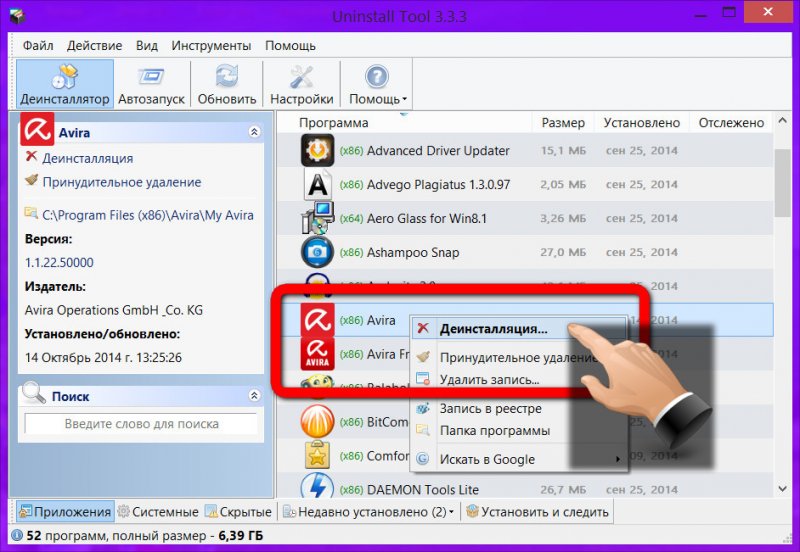
Nakon što smo se riješili antivirusa, u ovoj fazi instalacije Outpost Firewall Pro, vidjet ćemo da nam čarobnjak nudi izbor tipične instalacije i prilagođene instalacije. Odaberimo uobičajeni, dovoljan je za zaštitu od većine opasnim načinima prodor zlonamjernog softvera u računar. Međutim, bilo koji od unaprijed postavljenih parametara može se kasnije promijeniti u programskim postavkama.

Program će biti instaliran.

I od vas će se tražiti da ponovo pokrenete računar.

Nakon ponovnog pokretanja računara, videćemo ikonu programa u sistemskoj paleti, a dvostrukim klikom na nju otvoriće se prozor programa. Ovdje će biti predstavljene osnovne informacije - komponente zaštite koje rade, vrijeme posljednjeg ažuriranja, koliko dana možete koristiti besplatnu probnu verziju itd.

Potpuno funkcionisanje programa osjetit ćete tek nakon pokretanja programa instaliranih na računaru. Gotovo svi programi trećih strana Outpost Firewall Pro će paranoično prepoznati kao sumnjive i tražiti od vas dozvolu za njihovo pokretanje. Srećom, morat ćete dozvoliti pokretanje programa samo jednom za svaki. U budućnosti, Outpost Firewall Pro će pamtiti dozvolu za svaku od njih kao pravilo za izvršenje. Ovo je takozvani režim automatskog učenja programa - on uči od vas da verujete određenim programima koje pokrećete na svom računaru.

Programeri Outpost Firewall Pro-a vjerovatno su tako mislili, jer će firewall snimiti čak i vaš pokušaj da se prebacite u režim preko cijelog ekrana programa i pitati da li želite da budete zaštićeni u softveru za cijeli ekran.

Pregled individualne funkcionalnosti
Hajde da vidimo kakva je funkcionalnost predstavljena u Outpost Firewall Pro.
Kartica "Firewall" prikazuje podatke o aktivnim procesima - broj otvorene veze, kao i količinu primljenih i poslatih podataka.

Dvostrukim klikom na aktivni proces otvorit će se prozor u kojem možete fleksibilnije konfigurirati ponašanje zaštitnog zida u odnosu na ovaj proces.

Na kartici "Alati" možete vidjeti informacije o blokiranim napadima, korištenim portovima, pokrenutim aplikacijama koje koriste internetsku vezu itd.
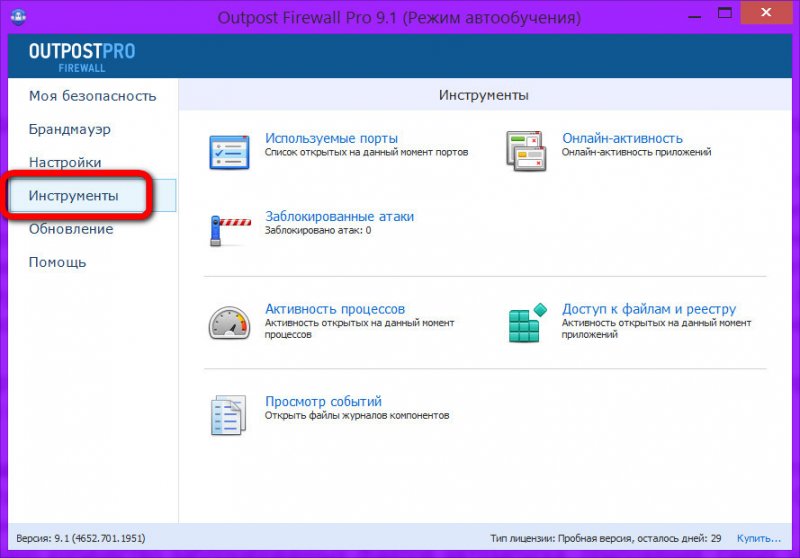
Na kartici "Ažuriranje" možete ručno pokrenuti, odnosno, ažuriranje programa, ako je potrebno.

Pomoć za rad s programom i opcija za rješavanje problema s licencom nalaze se na kartici "Pomoć". Također ovdje možete pratiti vezu na službenu web stranicu programa, koja pruža informacije o kreiranju diska za pokretanje (Live Disk) sa softverom programera Agnitum.

Pogledajmo postavke Outpost Firewall Pro koristeći primjer podešavanja parametara za poboljšana zaštita kompjuter.
Outpost Firewall Pro postavke
Idite na karticu "Postavke" programa i kliknite na vezu "Napredne postavke".

Otvoriće se prozor sa naprednim postavkama za Outpost Firewall Pro. Počnimo od samog početka - sa odjeljkom "Općenito".

U pododjeljku „Konfiguracija“ možete zaštititi Outpost Firewall Pro od onemogućavanja hakera i mrežnih crva lozinkom.

Ako ne želite da programeru date informacije o tome koje programe koristite i koje su prijetnje otkrivene na vašem računalu, možete odbiti ovu unaprijed instaliranu opciju u pododjeljku "ImproveNet". Ovdje također možete odbiti slanje sumnjivih datoteka programeru ili postaviti automatsko slanje ako ne želite da vas Outpost Firewall Pro stalno vuče i pita o tome.

U pododjeljku "Zaštita sistema i softvera" je podrazumevano aktivirana zaštita sistema i aplikacija, pa ćemo odmah preći na pododjeljak "Zaštita foldera i datoteka". Ovdje, shodno tome, možete postaviti opciju zaštite onih datoteka i mapa koje posebno cijenite. Pristup ovim fasciklama će biti onemogućen drugim korisnicima računara i, naravno, malveru.

U pododjeljku "Zaštita uklonjivih uređaja" možete, naprotiv, ukloniti blokiranje pokretanja aplikacija ako, na primjer, često pokrećete programe i igre s prenosivih medija - fleš diska ili eksternog HDD-a.
Nažalost, nije svaki antivirus kompatibilan sa Outpost Firewall Pro. Istina, prisustvo takvog zasebnog softverskog proizvoda prije je priznanje navici koju su ljudi razvili godinama. Funkcija proaktivne zaštite i fleksibilne postavke Outpost Firewall Pro-a omogućit će vašem računaru imunitet od prijetnji iz mreže. Prijetnje će biti spriječene, umjesto da ih antivirusi neprestano traže i tretiraju. Skeniranje sistema se može periodično vršiti korišćenjem besplatnog antivirusni uslužni programi- na primjer, ili
Međutim, preporučljivo je da to uradite i sa uslužnim programima drugog antivirusnog proizvoda kada je antivirus instaliran u sistemu – dakle, radi veće budnosti.
U ovoj situaciji, vlasnici računara male snage sigurno će osjetiti potencijal oslobođenih sistemskih resursa, jer ih antivirus neće progutati.
Vlasnici Windows PC-a, između ostalog, očekuju da maksimalno i bez posljedica koriste sve resurse savremenog interneta. Međutim, prije svega, treba imati na umu da postoji ogroman broj uljeza koji planiraju koristiti isti internet kako bi nanijeli štetu drugima, čime bi nanijeli nepopravljivu štetu korisničkim podacima, kao i otkrili važne povjerljive informacije.
Usput, oni to mogu učiniti - ako se, naravno, ovaj korisnik pokaže toliko nepažljivim da ne instalira potreban sigurnosni softver na računar u licu antivirusnog softvera, koji, naravno, uključuje firewall, koji se takođe zove firewall ili firewall.
Outpost Firewall Pro na ruskom možete besplatno preuzeti na našoj web stranici slijedeći vezu ispred odjeljka "tehničke informacije".
Možete se raspravljati koliko god želite oko toga koji od zaštitnih zidova je najefikasniji i najpogodniji, ali dovoljno je da se upoznate sa ocjenom najpopularnijih zaštitnih zidova za prilagođeni prozori kompjutere i sve će odmah postati jasno.
Šta je zaštitni zid (firewall)?
Govoreći jednostavnim riječima, firewall je softver koji kontroliše gotovo sve procese koji se dešavaju u operativnom sistemu i pruža interfejs za upravljanje takvim procesima korisniku. Suština je spriječiti potencijal opasni programi dobiti pristup Internetu, štiteći na taj način korisničke podatke od njihovog nekontroliranog ulaska u mrežu.
Potreba za instaliranjem firewall-a je također zbog činjenice da antivirus nije uvijek u stanju prepoznati namjere potencijalno zlonamjernog softvera, što smanjuje njegovu funkcionalnost i stalno obnavljanje do br. Tako se pojavljuje ozbiljna greška u sistemu, koja se može otkloniti naprednim sigurnosnim sistemom u vidu firewall-a (firewall-a).
Outpost Firewall Pro jedan je od najbolje ocijenjenih i najnaprednijih zaštitnih zidova na tržištu softvera. Glavni razlog za ovakav izbor korisnika je zbog širokih mogućnosti programa, jer je ujedno i jedan od najmoćnijih zaštitnih zidova za Windows računare, koji efikasno kontroliše aktivni sadržaj posećenih internet stranica i uspešno implementira široku funkcionalnost za proaktivna zaštita, kako od identifikovanih pretnji tako i od još uvek nepoznatih problema (efikasna čak iu slučaju detekcije prethodno nepoznatih bezbednosnih pretnji).

Izvanredna je činjenica da bilo koji od softverskih proizvoda predstavljenih u Outpost Pro liniji nije "lapped" od razvoja drugih proizvođača i nije dobra imitacija - ovo su isključivo vlasnički algoritmi za rješavanje sigurnosnih problema u sistemu. Visoko efikasan hardver i ažurirana arhitektura softverski paket u kombinaciji sa dobro osmišljenim korisnički interfejs sa lijepim dizajnom. Svi ovi pokazatelji ukazuju na uspješnu i ispravnu kombinaciju svih komponenti zaštitnog zida. Outpost Firewall Pro za efikasnu upotrebu na Windows platformi.
Karakteristike firewall-a
Zaštita koju gradi za personalni računar može se uspešno konfigurisati na različitim nivoima - od pristupa bez ikakvih ograničenja, u principu, do potpunog blokiranja čitavog Internet toka (u ovom slučaju, svaki poslani i primljeni mrežni paket je podvrgnut ukupna provjera).Ovaj dvosmjerni algoritam za filtriranje prometa osigurava da se gotovo svaki pokušaj neovlaštenog pristupa može pratiti i blokirati.

Već dugo nije tajna da bilo koja web stranica danas postaje izvor potencijalne opasnosti. A da bi se to eliminisalo, Outpost Firewall Pro ima modul za web kontrolu. Ako je stranica zaražena ili se nalazi na listi sumnjivih resursa, firewall provjerava korištene ActiveX kontrole, skenira kolačiće, a također kontrolira GIF i flash animacije.
Outpost vam takođe omogućava da odredite šta usporava brzinu učitavanja sajtova i koja aplikacija uopšte utiče na brzinu interneta.
Nijedan računar danas nije potpun bez rada sa CD-ovima ili USB diskovima (fleš diskovima). Budući da su također sposobni prenijeti viruse ili opasan softver, zaštitni zid obezbjeđuje efikasan modul kao što je Agnitum Live Disk.
Prednosti Outpost Firewall-a:
- jednostavna i praktična konfiguracija svih sigurnosnih sistema firewall-a;
- neznatno opterećenje hardverskih komponenti računara (troši neznatnu količinu resursa);
- v osnovna konfiguracija omogućeno je automatsko presretanje opasnih internet veza;
- operativni prelazak u režim skriveni rad u slučaju otkrivanja mrežnih napada;
- temeljno blokiranje mrežnih veza sa sumnjivim i lažnim resursima na mreži;
- firewall štiti sistem od zlonamjernog softvera, ne dozvoljava infekciju virusima pošte, a također blokira iskačuće prozore i reklamne banere;
- ovaj softverski paket, bez preliminarne konfiguracije, otkriva neprobojnu unutrašnju zaštitu, uči se, sam kreira potrebna pravila zaštite;
Šta se promijenilo u nedavnim verzijama Outpost Firewall Pro-a
- Optimiziran algoritam za provjeru digitalnih potpisa internet stranica;
- Ubrzano pokretanje programa na startu operativnog sistema;
- Optimiziran rad u Windows okruženje 10;
- Mehanizam za instaliranje zaštitnog zida na starim računarima je vraćen;
- Vraćen način interakcije sa antivirusni proizvodi ESET
- Popravljene greške;



